Macが重たい、と感じた時の解決方法はいくつかありますが、最も簡単で、かつすぐにできる対策といえば「データを整理すること」です。
今回は「どのデータを消していいかわからない」「整理するのは面倒」という方に、Macのデータをクリーニングしてくれるソフトである「Disk Doctor」についての情報をまとめていきたいと思います。
また、当サイトでレビューしている「BuhoCleaner」もおすすめしていますので、比較用参考情報としてご活用ください。

「Macデータクリーナー」の活用方法
まずは、「そもそも、どうしてデータを整理/消去するのに専用ソフトを使う必要があるのか」ということを簡単に説明していきたいと思います。
Macが重い時の原因と解決方法
Macのパフォーマンスが落ちると作業効率が大きく下がります。ここでは、Macが重くなる原因と、それを解決する方法をご紹介します。
考えられうるMacの動作が重い時の原因リスト
- デスクトップが散らかっている
- ストレージ容量が不足している
- 古いまたは非対応のアプリがインストールされている
- 不要なバックグラウンドアプリが動作している
- システムの透過度やエフェクトが多すぎる
- メモリ不足
- セーフブートが必要
- NVRAMのリセットが必要
- macOSが最新でない、または再インストールが必要
- 周辺機器の問題や不具合
デスクトップの整理
デスクトップが散らかっているとMacの動作は重くなります。不要なファイルは削除し、整理整頓を心掛けましょう。
不要なアプリとバックグラウンドプロセスの停止
使用していないアプリやバックグラウンドで動作するプロセスはMacを遅くします。定期的にアプリを整理し、アクティビティモニターで不要なプロセスを終了させましょう。
ストレージのクリーンアップ
ゴミ箱を定期的に空にし、クラウドサービスを活用して、Mac内のストレージを解放しましょう。ストレージがいっぱいになると、Macの動作が遅くなります。
まとめ:Macが重い時の対処法
- デスクトップとストレージの整理
- 不要なアプリやプロセスの停止
- 定期的なメンテナンスと再起動
これらの対策を行い、スムーズなMacライフを取り戻しましょう。
Macの専用データクリーナーを利用するメリット
Mac専用データクリーナーは、パフォーマンス向上とストレージ管理に多くのメリットを提供します。以下の点を探ります。
ストレージの最適化: 不要なファイルの削除
データクリーナーにより、一時ファイルやバックアップファイル、隠しファイルなどを削除し、ストレージ空間を有効活用できます。
システムの高速化: スタートアップ項目の整理
スタートアップ項目の整理により、Macの起動時間を短縮し、システム全体のレスポンスを改善します。
セキュリティとプライバシーの向上: 一時ファイルのクリーンアップ
一時ファイルやCookieの削除により、オンライン上の足跡を減らし、プライバシーを守りつつセキュリティリスクを軽減します。
まとめ
データクリーナーの利用は、ストレージ空間の効率的な活用、システムの高速化、およびセキュリティとプライバシーの強化に寄与し、Macの快適な使用体験を実現します。
データ整理、手動でやるデメリット
Macの動作を軽くする際に、最初に思いつくのが「とりあえず、手当たり次第ファイルを消していく」ことですが、データ整理の際に注意したいことやデメリットなどをまとめていきたいと思います。
手動でデータを整理するリスクとデメリット
- 誤って重要なファイルを削除するリスク: 手動でデータを消す際、重要なファイルと不要なファイルを見分けるのはユーザーの責任です。誤って重要なファイルやシステムファイルを削除すると、データの損失やシステムの不安定化を引き起こす可能性があります。
- 時間と労力がかかる: 大量のファイルを手動で見ていくのは時間がかかり、効率が悪いです。特に、ファイルが複数のフォルダや隠しディレクトリに散らばっている場合、それらを見つけて削除するのは煩雑な作業になり得ます。
- 完全に削除されない可能性: 一般的な削除操作では、ファイルはゴミ箱に移動されるだけで、実際にはディスク上のデータがすぐに消去されるわけではありません。セキュリティを重視する場合、特別なソフトウェアを使用してデータを完全に消去する必要があります。
- ストレージの断片化: 大量のファイルを削除した後、ストレージ上には断片化されたスペースが残ることがあります。これが多くなると、システムのパフォーマンスに影響を与える場合があります。
- 復元の難しさ: 万が一、後で必要になったファイルを手動で削除してしまった場合、復元するのが難しいかもしれません。特に、バックアップを取っていない場合、一度削除したデータを復旧するのは非常に困難です。
データ整理を行う際のチェックポイント
- バックアップを取る: 重要なファイルやシステムに影響を及ぼす可能性のあるファイルを扱う前に、常にバックアップを取っておきましょう。万が一のデータ損失や誤操作から復旧できるようにするためです。
- 重要なファイルを識別する: 削除する前に、どのファイルが重要であるかを確認し、誤って重要なデータを削除しないようにしましょう。特にシステムファイルやアプリケーションに関連するファイルは慎重に扱ってください。
- 整理計画を立てる: どのファイルを保持し、どのファイルを削除するかの計画を立てます。また、ファイル整理を定期的に行うスケジュールを設定し、データが溜まり過ぎないようにしましょう。
- 使用していないアプリケーションの確認: 長期間使用していないアプリケーションや不要なアプリケーションは、関連データと共に削除しましょう。ただし、アプリケーションを削除する際は、関連するファイルや設定が残らないように注意してください。
- 断片化を防ぐ: 大量のファイルを削除した後は、ディスクの整理を行い、ストレージの断片化を防ぎましょう。これはシステムのパフォーマンスを維持するために重要です。
- セキュリティを確保する: 個人情報や機密情報を含むファイルを削除する場合は、復元が困難な方法で完全に消去することが重要です。専用のデータ消去ソフトウェアを使用することを検討しましょう。
- データの分類と整理: データを分類し、適切にフォルダに整理することで、今後のデータ管理を容易にします。また、ファイル命名規則を設定して一貫性を持たせると、後でファイルを探しやすくなります。
おすすめのMacデータクリーナー
Macのパフォーマンス向上とストレージの最適化に役立つデータクリーナーをご紹介します。
Intego: 最高のMacクリーナー
Integoは、洗練されたシステムクリーナーとオプティマイザー「Washing Machine」を提供し、ウイルスバリアとネットバリアで幅広いマルウェアとウェブ保護を実現します。パフォーマンスの向上と優れた機能のバランスが特徴です。
TotalAV: ユーザーフレンドリーなMacクリーナー
TotalAVは直感的なインターフェイスと効率的なシステムチューンアップツールで、Macのクリーンアップと最適化を容易にします。強力なマルウェア検出能力と追加のセキュリティ機能を提供します。
Norton: 効果的なクリーニングツールと印象的なマルウェア保護
NortonはMacのクリーンアップと最適化ツールを含んでおり、強力なマルウェアエンジンも装備しています。多機能でありながら総合的なクリーンアップと保護を求めるユーザーに適しています。
まとめ
- Intego: 強力な最適化ツールとマルウェア保護
- TotalAV: 直感的な操作性と追加機能
- Norton: 広範囲のクリーニングと高度なセキュリティ
これらのデータクリーナーは、Macのパフォーマンスを向上させ、より整理されたシステム環境を提供するための優れた選択肢です。
おすすめのMacデータクリーナー
Macのデータをクリーニングしてくれるソフト/アプリをご紹介します。
- Macが重いけどデータの整理は面倒、「BuhoCleaner」なら秒で解決
- CleanMyMac:Macデータクリーナーを選ぶ「知名度に見合った優秀ソフト」
- CCleaner:Macデータクリーナーを選ぶ「機能は豊富だが不安要素も」
- Disk Doctor:Macデータクリーナーを選ぶ「使いやすいインターフェイス」
- DaisyDisk:Macデータクリーナーを選ぶ「永久ライセンスのコスパよし」
- OnyX:Macデータクリーナーを選ぶ「無料メンテナンス決定版」
- App Cleaner & Uninstaller:Macデータクリーナーを選ぶ「不具合対応次第」
- Avast Cleanup:Macデータクリーナーを選ぶ「安心と機能が価格に反映」
- Gemini 2:Macデータクリーナーを選ぶ「重複データ管理に重宝」
Macデータクリーナーで「Disk Doctor」をお勧めする理由
ここからは「Disk Doctor」をお勧めする理由についてお伝えしていきます。
「Disk Doctor」をお勧めするポイント
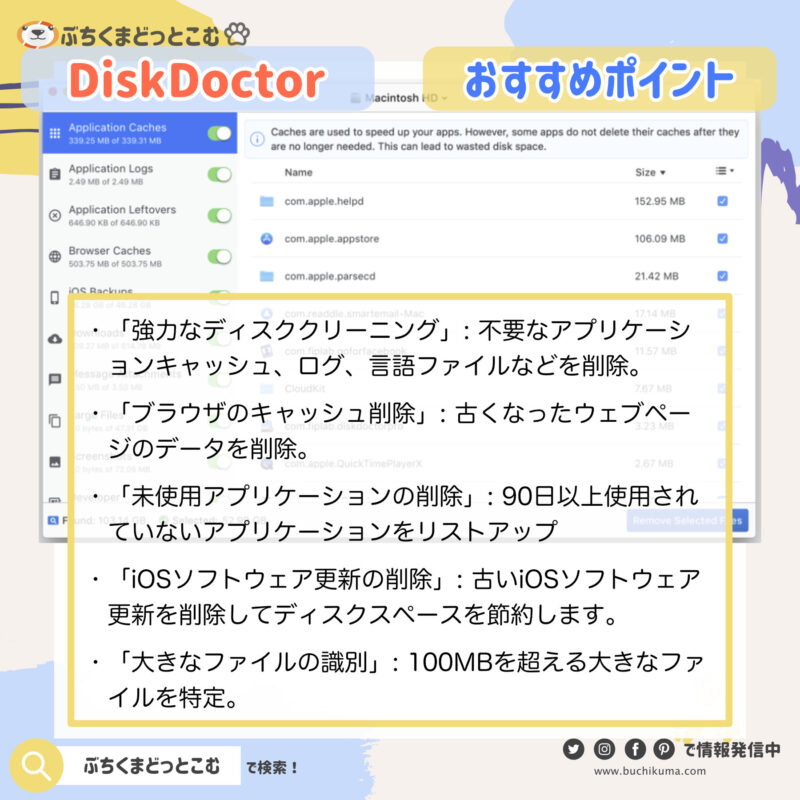
Disk Doctorの特徴を簡単にまとめたいと思います。
Disk Doctorにできること
「Disk DoctorはMacのディスククリーニングにおいて、ギガバイト単位の不要なファイルを数分で削除する超強力なアプリです。」
- 「強力なディスククリーニング」: 不要なアプリケーションキャッシュ、ログ、言語ファイルなどを削除してディスクスペースを解放します。
- 「ブラウザのキャッシュ削除」: 古くなったウェブページのデータを削除して、ブラウザのパフォーマンスを向上させます。
- 「未使用アプリケーションの削除」: 90日以上使用されていないアプリケーションをリストアップし、不要なアプリを削除してスペースを節約します。
- 「iOSソフトウェア更新の削除」: 古いiOSソフトウェア更新を削除してディスクスペースを節約します。
- 「大きなファイルの識別」: 100MBを超える大きなファイルを特定し、不要なものを削除してスペースを確保します。
Disk Doctorを活用するシーン
「Disk DoctorはMacのパフォーマンス向上と効率的なストレージ管理に役立つシーンが多数あります。」
便利なシーン1:ストレージの整理が必要なとき
「ストレージ空間がいっぱいになったり、整理が必要なときにDisk Doctorを使用すると、不要なファイルを素早く識別し、削除できます。これにより、システムのパフォーマンスが向上します。」
便利なシーン2:Macをクリーンアップしたいとき
「定期的なメンテナンスや、長期間使用していないファイルの整理にDisk Doctorを使用すると、Macを常に清潔で効率的な状態に保つことができます。」
便利なシーン3:新しいOSへのアップグレード前
「新しいOSへのアップグレードを計画している際に、Disk Doctorで古いファイルやアプリを事前にクリーンアップすることで、アップグレードプロセスをよりスムーズに進行させることができます。」
Disk Doctor Proは、美しいダーク&ライトテーマを特徴とし、Macユーザーに信頼されているアプリです。Appleからも貴重なユーティリティとして紹介されるなど、8年以上の経験を持ち、Macのディスククリーニングにおいて新たなゴールドスタンダードを設定しています。デモをダウンロードして、あなたのMacにどれだけの不要なファイルがあるかを確認してみましょう!
「Disk Doctor」は購入すべき?
Disk Doctorの購入に関して知っておきたい情報をまとめます。
「Disk Doctor」のコスパに関する情報
「Disk Doctor」を購入すべきかどうか、価格や料金プランから考えてみたいと思います。
「Disk Doctor」の「価格/料金プラン」
- 価格: ¥400 (Mac App Storeでの価格)
- ディスカウント: 特定の期間やプロモーションを通じて割引が提供される場合があります。
- 購入形態: 一括購入で永続的なライセンスを得られます。
Disk Doctorのスペックに関する情報
「Disk Doctorは、Macのストレージを最適化し、不要なファイルを削除することでシステムパフォーマンスを向上させるアプリケーションです。対応デバイスやバージョンに関する情報は以下の通りです。」
Disk Doctorのスペック表
| 項目 | 詳細 |
|---|---|
| 対応OS | macOS 10.7以降が必要 |
| 言語 | 英語 |
| サイズ | 6.4MB |
| カテゴリ | ユーティリティ |
| 年齢 | 4+ |
| 開発者 | FIPLAB Ltd |
| 最新バージョン | 4.4 (2021年7月1日) |
| 特記事項 | M1チップにネイティブ対応 |
Disk Doctorは、シンプルで直感的なインターフェースを持つ強力なディスククリーニングアプリです。¥400という手頃な価格で、Macのストレージを整理し、不要なファイルを削除してシステムを最適化する機能を提供します。macOS 10.7以降と互換性があり、主に英語で提供されています。定期的なアップデートにより、最新のMacモデルやOSアップデートに対応し続けており、特に最新バージョン4.4ではM1チップにネイティブ対応しています。これらの情報を踏まえ、Disk Doctorの購入はMacユーザーにとって有効な投資と言えるでしょう。
「Disk Doctor」の使用方法
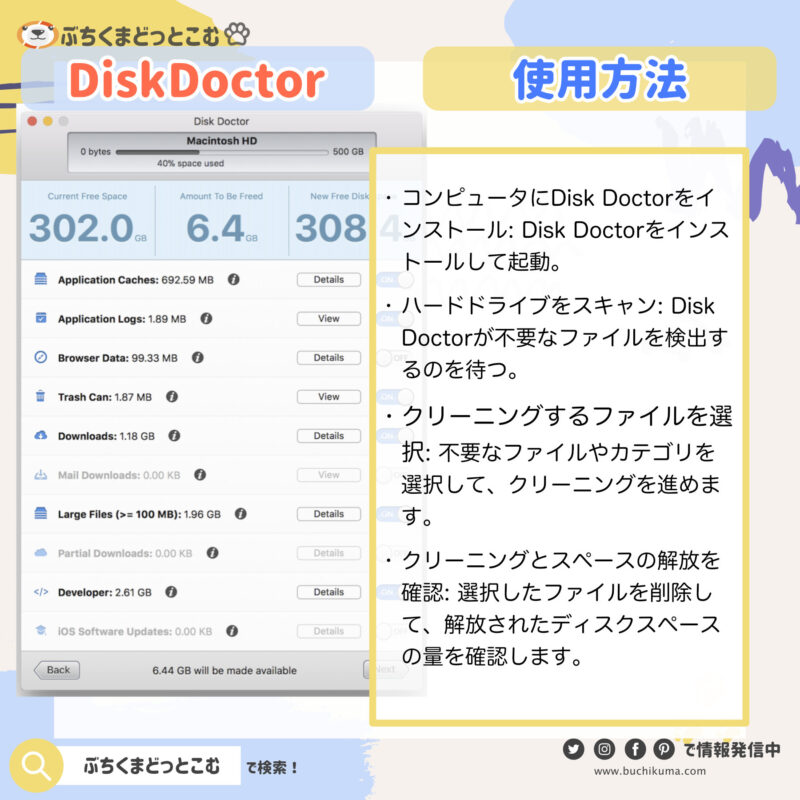
Disk Doctorの使用方法を簡単にお伝えします。
「Disk Doctor」の設定方法
「Disk Doctor」を利用する際に準備することなどを解説します。Disk Doctorを最大限に活用するためには、以下の準備が必要です。
- MacにDisk Doctorをインストールする
- macOS 10.7以降が必要です
- 十分なディスクスペースがあることを確認する
ディスクのクリーニングをするためのフローチャート
Disk Doctorを使用してMacのディスクスペースをクリーニングする手順は以下の通りです。
- コンピュータにDisk Doctorをインストール: Disk Doctorをインストールして起動します。アプリは自動的にハードドライブのスペース状況をプレビューします。
- ハードドライブをスキャン: スキャンボタンを押して、Disk Doctorが不要なファイルを検出するのを待ちます。
- クリーニングするファイルを選択: スキャン後、Disk Doctorは削除可能なファイルのリストを表示します。不要なファイルやカテゴリを選択して、クリーニングを進めます。
- クリーニングとスペースの解放を確認: 選択したファイルを削除して、解放されたディスクスペースの量を確認します。
これらのステップを踏むことで、Disk DoctorはMacを効率的にクリーニングし、パフォーマンスを向上させることができます。
実際に「Disk Doctor」を利用した感想
Disk Doctorを利用した私の感想と一緒に、SNSなどの口コミ情報などをまとめていきます。
「Disk Doctor」の口コミ・評判
Disk Doctorは、多くのMacユーザーから簡単に使えて便利だと評価されていますが、一部のユーザーからは注意が必要な点も指摘されています。以下にレビュー情報として意見をまとめました。
「Disk Doctor」のポジティブな意見
- 使いやすい: 多くのユーザーが使いやすさを指摘しており、数回クリックするだけで不要なファイルを削除できる点が評価されています。
- 有効なストレージ解放: 確実にMacのハードドライブから大量のスペースを解放できるとの声が多く、特にストレージがいっぱいのユーザーには有効とされています。
- 継続的な改善: 過去のバージョンから利用しているユーザーからは、アップデートによる機能改善や対応OSの拡大に対する好意的なコメントが見られます。
「Disk Doctor」購入時に注意すること
Disk Doctorを購入する際には、以下の点に注意が必要です。
- データ損失のリスク: 一部のユーザーからは、Disk Doctorを使用すると重要なデータが失われるリスクがあるとの報告があります。使用前には重要なデータのバックアップを取ることが推奨されます。
- 広告の存在: ソフトウェアにはオプトアウトができない広告が含まれているとの声もあります。これは使用体験に影響を与える可能性があります。
- 互換性の問題: 特定のmacOSバージョン、特に古いものでは動作しない、または不安定になることがあります。購入前には最新の対応情報と自身のOSバージョンを確認してください。
これらの口コミや評判を参考に、Disk Doctorの購入を検討する際は、自身の使用環境やニーズに合った選択をすることが大切です。
Twitterの「Macデータクリーナー」や「Disk Doctor」に関する情報
Twitter検索用リンクはこちらです。「Macデータクリーナー/Disk Doctor」と検索できます。
【値下げ情報(2023/05/09)】「Disk Doctor – FIPLAB Ltd」が¥480から¥400に値下げしました https://t.co/7NNCxutzGo
— Macアプリ値下げ情報 (@sagasotto_mac) May 9, 2023
まとめ:Disk Doctorは「ワンクリックで解決」
最後までお読みいただきありがとうございました。
Macデータクリーナーの便利な点や、Disk Doctorの特徴をまとめました。購入の参考になれば幸いです。
Disk Doctorの特徴まとめ
ここまでの内容を総括すると、Disk Doctorには以下のような特徴があると言えます。
「Disk Doctor」の活用方法
- 不要なファイルの一括削除: Disk Doctorは、数回のクリックで不要なアプリケーションキャッシュ、ログ、ブラウザデータなどを削除し、大量のディスクスペースを短時間で解放します。
- 大容量ファイルの識別と削除: 100MB以上の大きなファイルを特定して、必要ないものを安全に削除できます。
- シンプルで直感的な操作: ユーザーフレンドリーなインターフェースと簡単な操作で、初心者から上級者まで幅広いユーザーが快適に利用できます。
- 対応OSの幅広さ: macOS 10.7以降との互換性により、多くのMacユーザーが利用できます。
- 継続的なアップデート: 定期的なアップデートにより、最新のMacモデルやOSアップデートに対応し続け、パフォーマンスの向上と問題の解決を行います。
「Disk Doctor」を使うべき人、シチュエーション
- ストレージスペースに困っているユーザー: ストレージが満杯で新しいアプリケーションをインストールしたい、ファイルを保存したいという人に最適です。Disk Doctorを使って不要なファイルを削除し、貴重なスペースを確保しましょう。
- Macのパフォーマンスを向上させたいユーザー: パフォーマンス低下を感じる場合、不要なファイルやジャンクをクリアすることで、システムのスムーズな動作を取り戻せます。
- 定期的なメンテナンスを行いたいユーザー: 定期的にDisk Doctorを使ってクリーニングすることで、システムを清潔に保ち、予期しない問題の発生を防げます。
- 新しいOSや大きなアップデート前のユーザー: OSをアップグレードする前にDisk Doctorで古いファイルやアプリをクリーニングすることで、アップグレードプロセスをよりスムーズに行えます。
Disk Doctorは、これらの利用シチュエーションにマッチする強力なディスククリーニングツールです。そのシンプルながらも効果的な機能により、数多くのMacユーザーに愛され続けています。
「Disk Doctor」のプレゼンテーション by ChatGPT
「Disk Doctor」: あなたのMacを清潔に保つ最良の選択!
Disk Doctorは、Macユーザーの長年の信頼と実績を誇るディスククリーニングツールです。手頃な価格で提供されるこのアプリは、ただ数回クリックするだけで、あなたのMacからギガバイト単位の不要なファイルを取り除き、貴重なディスクスペースを解放します。Disk Doctorは、シンプルで使いやすいインターフェイスに、強力なクリーニング機能を兼ね備えており、どんなMacユーザーにもお勧めできる、まさに”救世主”です。
🚀 Disk Doctorの利用シチュエーション:
- 「ストレージ空間がいっぱいのとき」: 写真や動画で満たされたMacは、新しいアプリケーションのインストールや大事なファイルの保存が難しくなります。Disk Doctorを使えば、一瞬で不要なファイルを取り除き、空きスペースを確保できます。
- 「Macが遅くなったと感じるとき」: 使い続けるうちに、キャッシュやログファイルが蓄積され、Macのパフォーマンスが低下します。Disk Doctorでこれらのジャンクファイルを定期的にクリーニングし、Macを常に最適な状態に保ちましょう。
- 「重要なアップデートやOSのアップグレード前に」: 新しいOSへのアップグレードは、古いファイルやアプリを事前にクリーニングすることで、スムーズに行えます。Disk Doctorを使って、トラブルのないアップグレードを実現しましょう。
🌟 Disk Doctorで何ができるのか?
- 大量の不要ファイルの削除: アプリケーションキャッシュ、ブラウザのデータ、古いiOSのアップデートなど、必要のないファイルを一掃します。
- 大きなファイルの特定と削除: ディスクを圧迫している大きなファイルを特定し、不要なものを安全に削除します。
- 直感的で使いやすい: ユーザーフレンドリーなインターフェイスにより、誰でも簡単にDisk Doctorを使用できます。
- 安定したパフォーマンスと信頼性: 定期的なアップデートにより、最新のMacOSにも対応し、安定した性能を提供します。
Disk Doctorは、その卓越した機能性と使いやすさで、多くのMacユーザーに愛されています。自分自身のMacを清潔に保つことは、快適なデジタルライフの第一歩です。今すぐDisk Doctorを手に入れ、あなたのMacを快適な状態に保ちましょう!
Disk Doctorに関するよくある質問
- QDisk Doctorはどのようなファイルを削除しますか?
- A
Disk Doctorは、アプリケーションキャッシュ、アプリケーションログ、ブラウザデータ、大きなファイル、古いiOSソフトウェアアップデート、ダウンロードフォルダの内容など、様々な不要なファイルを削除できます。ただし、削除する前に、重要なデータが含まれていないことを確認してください。
- QDisk Doctorを使用する前に、何か準備する必要はありますか?
- A
使用前に、大切なデータのバックアップを取ることを推奨します。また、Disk Doctorが対応しているOSバージョンを確認し、Macが条件を満たしているかを確認してください。Disk DoctorはmacOS 10.7以降と互換性があります。
- QDisk Doctorの利用で、Macのパフォーマンスはどのように改善されますか?
- A
Disk Doctorを使用すると、不要なファイルを削除しディスクスペースを解放することで、Macの起動時間の短縮、アプリケーションの応答速度の向上、全体的なシステムパフォーマンスの向上が期待できます。
- QDisk Doctorの購入に際して注意すべき点はありますか?
- A
Disk Doctorは一部のユーザーからデータ損失の可能性が指摘されていますので、重要なデータのバックアップを取ってから使用してください。また、広告が含まれていること、及び特定のバージョンのMacOSに対応していない可能性があることに注意してください。
- Q他のMacクリーナーアプリとDisk Doctorを比較した場合、Disk Doctorの利点は何ですか?
- A
Disk Doctorは直感的なインターフェースと使いやすさで知られており、数回クリックするだけで大量の不要ファイルを削除できるという点で多くのユーザーから支持されています。また、定期的なアップデートにより機能が拡張され、最新のMacOSにも対応しています。他のクリーナーアプリに比べ、使いやすさと効率性がDisk Doctorの大きな利点です。
Macデータクリーナーを選ぶ際におすすめ記事
Macデータクリーナーを選ぶ際に参考になりそうな記事をご紹介します。
おすすめのMacデータクリーナー
Macのデータをクリーニングしてくれるソフト/アプリをご紹介します。
- Macが重いけどデータの整理は面倒、「BuhoCleaner」なら秒で解決
- CleanMyMac:Macデータクリーナーを選ぶ「知名度に見合った優秀ソフト」
- CCleaner:Macデータクリーナーを選ぶ「機能は豊富だが不安要素も」
- Disk Doctor:Macデータクリーナーを選ぶ「使いやすいインターフェイス」
- DaisyDisk:Macデータクリーナーを選ぶ「永久ライセンスのコスパよし」
- OnyX:Macデータクリーナーを選ぶ「無料メンテナンス決定版」
- App Cleaner & Uninstaller:Macデータクリーナーを選ぶ「不具合対応次第」
- Avast Cleanup:Macデータクリーナーを選ぶ「安心と機能が価格に反映」
- Gemini 2:Macデータクリーナーを選ぶ「重複データ管理に重宝」




コメント
「apps mac best」に関する最新情報です。
M4搭載の「Mac mini」は、その小型さと手頃な価格により、多様な使い方ができる「偏愛系パソコン」として人気を集めています。発売以来、ユーザーは小型サーバーの構築や車載コンピュータとしての利用など、独自の活用法を見出しています。このような特性から、Mac mini専用のアクセサリーも多く登場しており、特にモバイル用途での可能性が注目されています。記事では、モバイル環境でのMac miniのポテンシャルについて探求しています。
https://www.wired.com/story/best-mac-apps/
「ほどよい ほどよい 圧迫 クラニアルキャップ」に関する最新情報です。
「クラニアルキャップ」は、手軽にヘッドスパ体験ができるリラックスグッズです。整体院の専門家が開発したこのアイテムは、少し小さめに設計されており、被ることで頭部や目元に心地よい圧迫感を与えます。コンプレッションウェアや着圧タイツに似た感覚ですが、不快感はなく、リラックス効果が期待できます。休憩時に手軽に使用できるため、日常生活に取り入れやすいアイテムです。
https://www.lifehacker.jp/article/machi-ya-gelcap-review-799299/
「os os アップデート つく」に関する最新情報です。
タイトル: 「同じ学校、同じ塾」でなぜ成績に差がつくのか
要約:
同じ学校や塾、教材、先生、勉強時間が同じであっても、成績に差が生じる理由は多岐にわたります。この現象は多くの人にとって謎ですが、理解の仕方や学習方法に違いがあることが影響しています。特に「頭脳のOS」をアップデートするための「魔法の言葉」が、学習効果を高める鍵となるとされています。つまり、同じ条件下でも個々の理解力や思考法の違いが、成績に大きな影響を与えるのです。
https://toyokeizai.net/articles/-/821241?utm_source=rss&utm_medium=http&utm_campaign=link_back
「ゴミ 一瞬 一瞬 ゴミ」に関する最新情報です。
家電量販店で働くインスタグラマー男子がスマホのレンズカバーを付けたら、レンズカバーの粘着力が強すぎてスマホの部品が外れてしまい、数十万円の価値が一瞬で失われる事態が発生した。この出来事をツイートしたK.Kさんは、他の人にも注意を呼びかけている。
https://news.google.com/rss/articles/CBMiI2h0dHBzOi8vZ2V0bmV3cy5qcC9hcmNoaXZlcy8zNTMxMTYw0gEA?oc=5
「おいしさ おいしさ 保つ ベジータ」に関する最新情報です。
東芝の冷蔵庫ベジータは、冷凍食品のおいしさを広範囲に保つ機能を備えています。この冷蔵庫は、新鮮ツイン冷却システムを採用しており、従来の冷凍室と下段の冷凍室で冷凍食品の品質を持続させることができます。さらに、特許技術を使用して冷凍室の温度制御を改善し、霜や乾燥を抑制することで、食品の劣化や栄養素の流出を抑え、おいしさを保つことができます。また、冷蔵室の奥側にはクールパネル裏に触媒効果を持つキャッチループが搭載されており、菌やニオイ成分をキャッチすることができます。
https://kaden.watch.impress.co.jp/docs/news/1560374.html